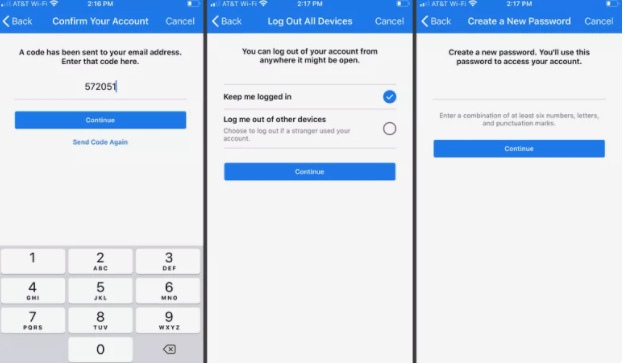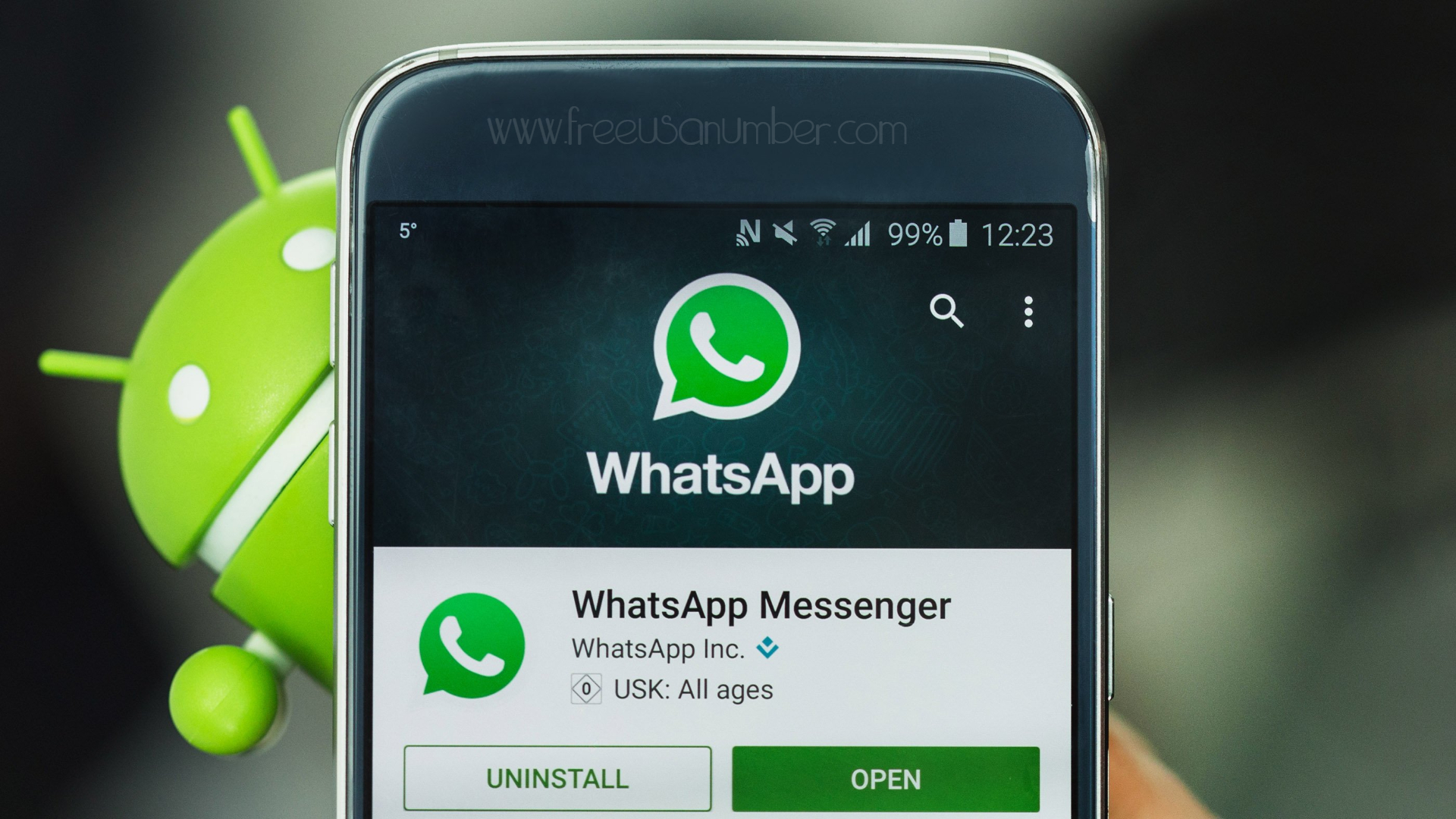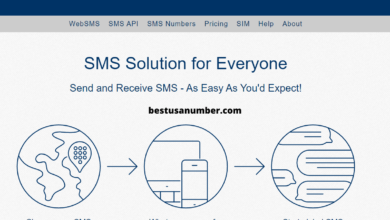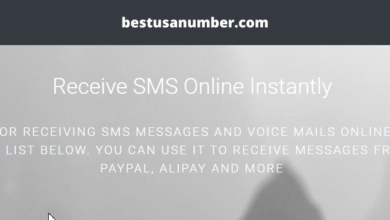مقالات
استرجاع كلمة السر عند فقدان الهاتف ونسيان ايميل الفيس بوك
استرجاع كلمة السر عند فقدان الهاتف ونسيان ايميل الفيس بوك بكل سهولة خطوة بخطوة حتى تسترج حسابك على الفيسبوك .
يختار العديد من المستخدمين الاستمرار في تسجيل الدخول إلى فيسبوك على أجهزة الكمبيوتر والأجهزة المحمولة الخاصة بهم حتى يسهل الوصول إلى موقع الوسائط الاجتماعية. ومع ذلك ، عندما يتم تسجيل خروجك عن غير قصد ، قد يكون من الصعب تذكر كلمة المرور الخاصة بك عند تسجيل الدخول مرة أخرى. إذا كنت بحاجة إلى استرجاع كلمة السر عند فقدان الهاتف ونسيان ايميل الفيس بوك. ، فإليك ما تحتاج إلى معرفته للعودة إلى حسابك.
استرجاع كلمة السر عند فقدان الهاتف ونسيان ايميل الفيس بوك
لا توجد طريقة حقيقية لاستعادة كلمة مرور الفيس بوك القديمة. لا يستطيع الفيس بوك إرسالها إليك لأنهم لا يعرفون ذلك ، وهي ممارسة أمنية شائعة. ومع ذلك ، يمكنك العودة إلى حساب الفيس بوك الخاص بك عن طريق إعادة تعيين كلمة المرور الخاصة بك.
إعادة تعيين كلمة مرور Facebook على سطح المكتب
إليك ما يجب فعله من Facebook على سطح المكتب في المتصفح:
إذا كنت تستخدم جهازًا تم تسجيل الدخول إليه مؤخرًا إلى حسابك على الفيس بوك ، فقد يتمكن فيس بوك من حفظ اليوم من خلال تقديم معلومات تسجيل الدخول الحديثة لك. إذا رأيت ملف تعريف حسابك ، فحدده لتسجيل الدخول إلى حسابك تلقائيًا.
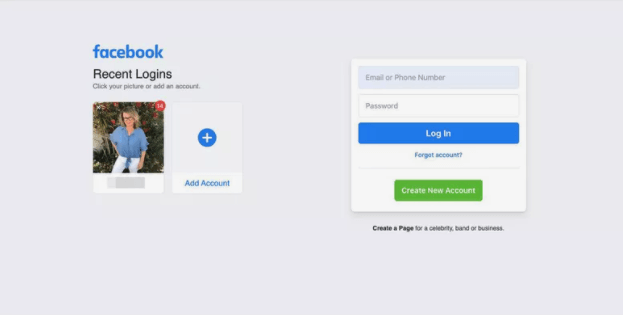
إذا كنت تستخدم جهازًا جديدًا أو إذا لم يتذكر فيس بوك آخر تسجيل دخول لك ، فانتقل إلى صفحة Facebook Find Your Account.
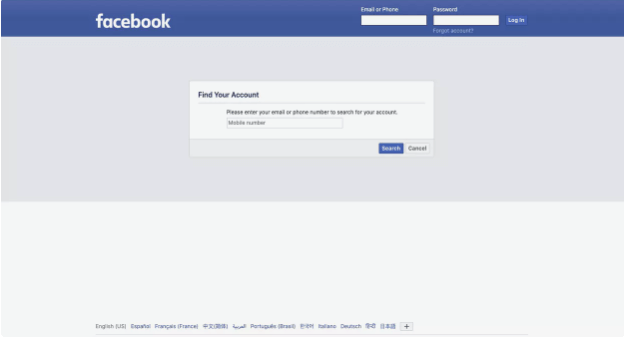
أدخل عنوان بريدك الإلكتروني أو رقم هاتفك أو اسمك الكامل أو اسم المستخدم الخاص بك. ثم حدد بحث.
يتيح لك فيسبوك البحث باسمك في هذا الحقل ، وهو أمر مفيد إذا لم تتمكن من تذكر عنوان البريد الإلكتروني الذي استخدمته عند إعداد حسابك.
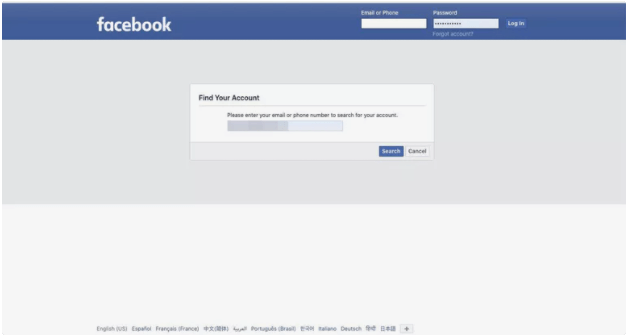
إذا أدخلت عنوان بريد إلكتروني أو رقم هاتف ووجد
فيسبوك تطابقًا ، فحدد الطريقة التي تريدها لتلقي رمز إعادة تعيين كلمة المرور الخاصة بك ، ثم حدد متابعة .
إذا قمت بتسجيل رقم هاتف وبريد إلكتروني في Facebook ، فسترى خيارات لتلقي الرمز الخاص بك عن طريق الرسائل النصية أو البريد الإلكتروني. إذا قمت بتسجيل بريد إلكتروني فقط ، فهذا هو خيارك الوحيد.
إذا أدخلت اسمًا في حقل البحث ، فسيعرض لك Facebook نتائج البحث المطابقة. حدد هذا هو حسابي إذا رأيت صورة ملفك الشخصي ، أو حدد أنا لست في هذه القائمة .
إذا حددت أنا لست في هذه القائمة ، يطلب فيسبوك اسم صديق لتعريف حسابك.
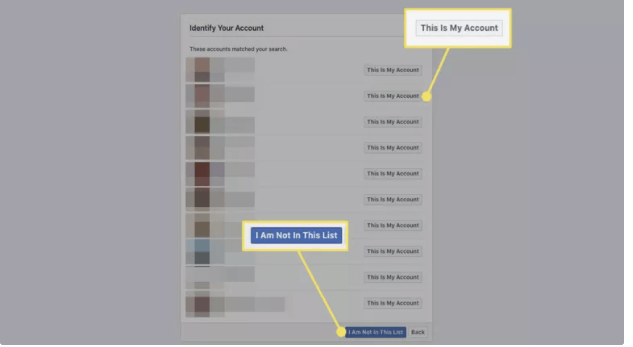
إذا حددت حسابك ، فاختر كيف تريد تلقي رمز إعادة تعيين كلمة المرور ، ثم حدد متابعة .
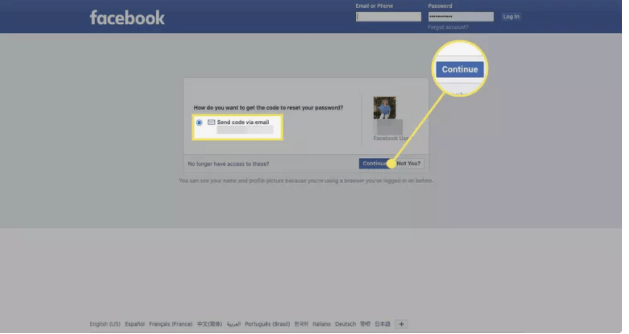
إذا وجدت حسابك ولكن لا يمكنك الوصول إلى رقم الهاتف والبريد الإلكتروني الذي أعددته ، فلن يتمكن Facebook من التحقق من هويتك.
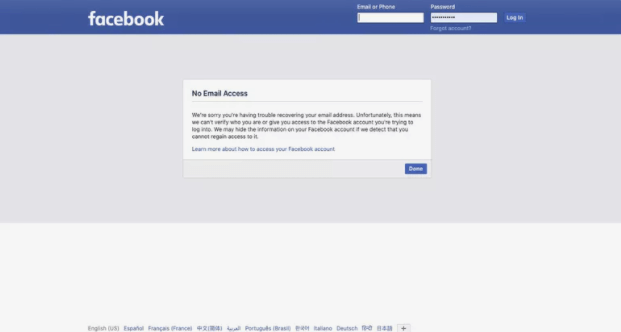
إذا وجدت حسابك واخترت طريقة لتلقي رمز إعادة التعيين الخاص بك ، فأدخل رمز الحماية الذي تلقيته وحدد متابعة .
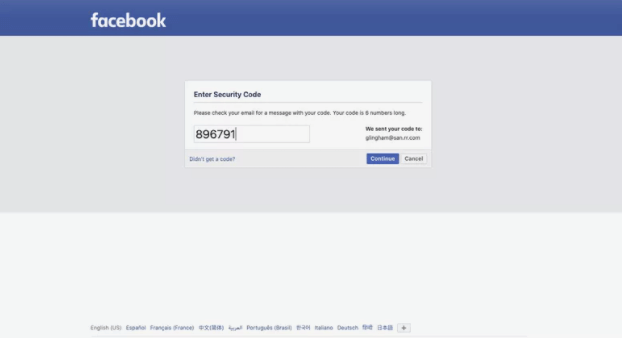
أدخل كلمة مرور جديدة وحدد متابعة . لقد نجحت في تغيير كلمة المرور الخاصة بك.
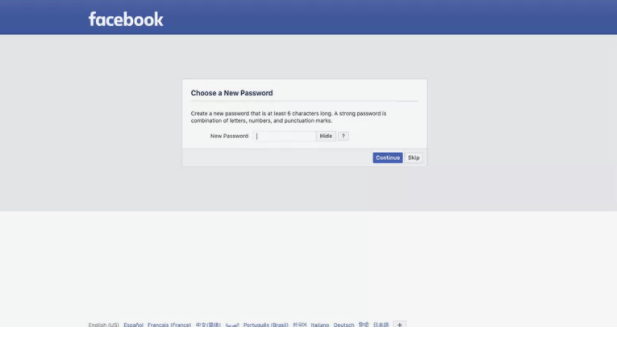
يعرض Facebook رسالة تنصحك بتسجيل الخروج من الأجهزة الأخرى في حالة وصول شخص آخر إلى كلمة مرورك القديمة. حدد تسجيل الخروج من الأجهزة الأخرى أو الاحتفاظ بتسجيل الدخول ، ثم حدد متابعة .
- لقد عدت إلى حسابك ، جاهز للمشاركة والإعجاب.
إعادة تعيين كلمة مرور Facebook من تطبيق Facebook
إذا كنت تستخدم Facebook على جهاز iOS أو Android ، فإليك كيفية استرداد حسابك.
- في شاشة تسجيل الدخول إلى Facebook ، انقر فوق نسيت كلمة المرور .
- أدخل رقم الهاتف أو عنوان البريد الإلكتروني أو الاسم أو اسم المستخدم.
- حدد التأكيد عبر البريد الإلكتروني أو التأكيد عبر النص ، بناءً على الإعدادات الخاصة بك ، ثم انقر فوق متابعة .
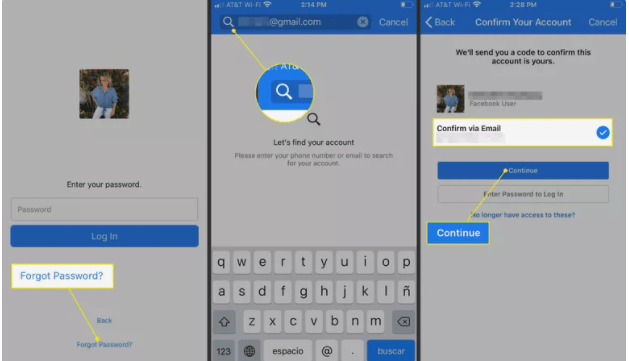
أدخل رمز إعادة تعيين كلمة المرور.
اختر Keep me logged in or Log me out of other devices وانقر فوق متابعة .
أدخل كلمة مرور جديدة وانقر فوق متابعة . لقد عدت الآن إلى حسابك على Facebook.